Subiekt GT to system sprzedaży stworzony z myślą o firmach, które poszukują sprawnego narzędzia wspomagającego całościową obsługę działu handlowego, sklepu, punktu usługowego, rzemieślniczego, itp. Jego możliwości są bardzo rozbudowane, jednak najważniejszą z jego zalet jest możliwość zarządzania stanami magazynowymi, wystawianie faktur VAT oraz zarządzanie bazą klientów. Aby zintegrować aplikację Store Manager z Subiektem GT, wymagana jest wtyczka „Sfera”.
W celu integracji Store Manager z oprogramowaniem Subiekt GT:
- Kliknij w aplikacji Store Manager ikonę koszyka, która znajduje się w lewym górnym rogu.

- Wybierz opcję „Integracje” -> „Subiekt GT”.
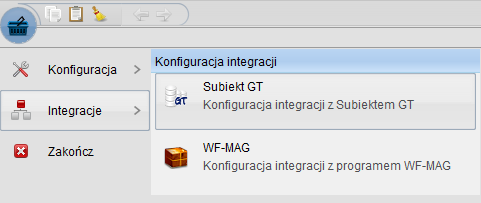
Program Subiekt GT musi być już zainstalowany na komputerze, aby móc rozpocząć proces integracji w aplikacji Store Manager. - Po wypełnieniu wszystkich niezbędnych danych, aplikacje Store Manager oraz Subiekt GT zostaną zintegrowane.
Import danych z Subiekt GT do Store Manager
Import produktów, umożliwia pobranie produktów z Subiekt GT do Store Manager. Importowane są produkty wraz z:
- nazwą;
- kodem (symbolem);
- ceną;
- stanem magazynowymi (z możliwością uwzględnienia rezerwacji);
- opisem (krótkim i rozszerzonym);
- zdjęciami;
- jednostką miary;
- stawką VAT;
- wagą;
- kodem PKWiU.
Możesz wybrać typy produktów do importu (towar, usługa itp.), grupy towarów, czy mają być importowane tylko aktywne produkty i czy importować tylko produkty z zaznaczonym polem „pozycja dla sklepu internetowego”.
W konfiguracji importu możesz też ustalić poziom cen produktów, ustawienia dot. magazynu, sposobu importu zdjęć (wszystkie, główne, żadne) oraz dopasowania kategorii.
Dopasowanie kategorii pomiędzy Subiektem GT a Store Manager
Kategorie dopasowywane są na jeden z trzech sposobów:
- grupa w programie Subiekt GT to kategoria główna w sklepie (produkt zostanie dodany do kategorii o takiej nazwie jak grupa, do której należy w Subiekcie; jeśli taka kategoria nie istnieje, to zostanie dodana),
- grupa w programie Subiekt GT to kategoria główna w sklepie, a cecha to jej podkategoria (podobnie jak powyżej, z tym że jeśli istnieje podkategoria z nazwą taką jak cecha produktu, produkt zostanie dodany do tej podkategorii),
- dopasowanie ręczne (do kategorii można ręcznie przypisać grupy i cechy z programu Subiekt GT; przy imporcie aplikacja automatycznie dopasuje kategorię, która spełnia warunki; jeśli nie uda się dopasować żadnej kategorii, zostanie wybrana kategoria główna w sklepie o nazwie takiej jak grupa produktu; jeśli taka kategoria nie istnienie to zostanie dodana).
Po zaimportowaniu produktów możesz je przeglądać w tabeli (zostaną dodane na końcu i podświetlone na zielono). Możesz usunąć zaimportowany produkt (lub wiele produktów), o ile nie wykonałeś synchronizacji ze sklepem (na wybranym produkcie naciśnij prawy klawisz myszy i wybierz opcję „Usuń produkt”).
Zapisywanie zmian
W celu dodania produktów do sklepu należy wykonać synchronizację danych (Zakładka „Dane” -> „Synchronizuj ze sklepem”).
Jeśli po synchronizacji danych zostanie wyświetlone ostrzeżenie o pominięciu niektórych produktów, należy sprawdzić poprawność danych w tabeli. Produkty, przy których wystąpił błąd, zostaną oznaczone na czerwono. Należy sprawdzić, czy ceny są dodatnie oraz czy stany magazynowe nie są ujemne. Jeśli tak, należy poprawić te wartości i ponownie wykonać synchronizację.

